ストリートファイター5のリプレイに関することをまとめました。
リプレイの視聴方法と保存方法について紹介します。
リプレイの視聴方法
3種類の方法を紹介します。
ファイタープロフィールから

視聴したいプレイヤーが決まっている時にはこの方法を使うのが良いよ
- ファイタープロフィールを開く
- 自分のプロフィール:
トップメニュー画面で□ボタン等々 - 他人のプロフィール:
CFNから検索する等々
- 自分のプロフィール:
- バトルログを選択
ファイタープロフィールの一番右にあるので、L1ボタンを1回押す
- 対戦形式を選択
ランクマッチ・カジュアルマッチ・バトルラウンジのいずれかにカーソルを合わせて〇ボタン
- 視聴したいリプレイを選択
リプレイにカーソルを合わせて〇ボタン
- 「リプレイを見る」を選択
一番上にあるので〇ボタン
リプレイサーチから

キャラやリーグ等の条件を絞り込んで探す時にはこの方法がオススメだよ
- 「CFN」を選択
トップメニュー画面の真ん中辺りにあります
- 「リプレイサーチ」を選択
右から3番目にあります
- 「条件から絞り込む」を選択
一番上にあるので〇ボタン
- 条件を設定
キャラクターやリーグポイント等の設定を行いリプレイを絞り込みます
- 視聴したいリプレイを選択
カーソルを合わせて〇ボタン
- 「リプレイを見る」を選択
リプレイリストから

保存したリプレイを見る方法だよ
- 「CFN」を選択
トップメニュー画面の真ん中辺りにあります。
- 「リプレイリスト」を選択
左から4番目にあるのでカーソルを合わせて〇ボタン
- 視聴したいリプレイを選択
登録したもののみリプレイ一覧に表示されます。登録の仕方については後述します。
- 「リプレイを見る」を選択
リプレイが開始されます。
リプレイの設定
リプレイの再生中に行える設定は下記の通り
- 一時停止
- 再生速度変更
- コマ送り
- 前のシーンへ
- キーディスプレイ
- アタックデータ
- 2D表示物設定
- 再生ラウンド変更
それぞれの操作方法や内容について簡単に説明します
一時停止
リプレイ再生中に△ボタン
映像が一時停止されます。
停止中にR1ボタンでコマ送りを行えます
前のシーンへ
L2ボタン
5秒巻き戻します。
再生速度変更
L1or R1ボタン
再生する速度を変更します。
速度は1倍速・2倍速・4倍速・8倍速の4種類が設定出来ます。
キーディスプレイ
OPTIONSボタンから変更
入力情報の表示設定。
これを「表示する」に設定するとお互いのコマンド入力が表示されます。
アタックデータ
OPTIONSボタンから変更
「表示する」に設定するとダメージ・スタン値・有利フレームなどが表示されます。
2D表示物設定
OPTIONSボタンから変更
ゲージ等の表示設定。
行える設定は下記の3種類
- 通常
通常通りに表示されます。
- ゲージの非表示
体力・スタン・タイム・Vゲージ・EXゲージが非表示されます。
- 全て非表示
上記のゲージに加えてカウンターヒットやリバーサル等のメッセージ、ヒット数が非表示にされます。
再生ラウンド変更
OPTIONSボタンから変更
任意のラウンドへスキップします。
リプレイリストに登録する方法
- 保存したいリプレイを選択
「リプレイの視聴方法」にて紹介したいずれかの方法でリプレイを選択します
- 「リプレイリスト」に登録する
カーソルを合わせて〇ボタンを選択









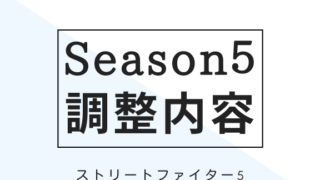












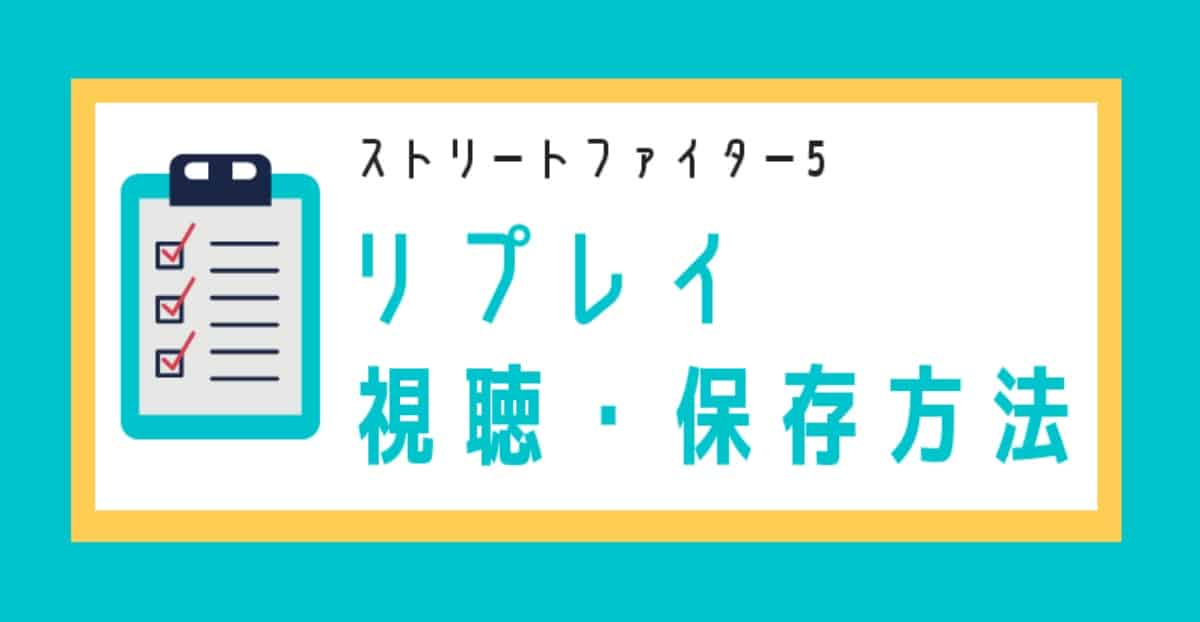
コメント